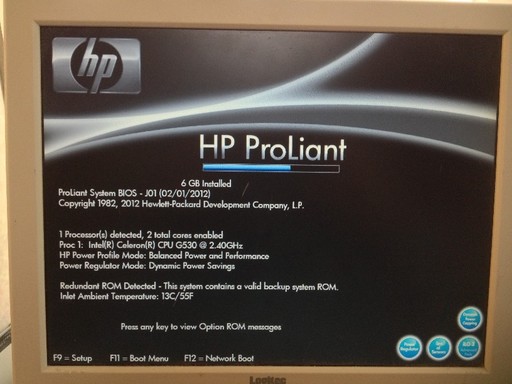ML-110ベンチマーク [PC(パソコン)]
御訪問有難うございます。 今日から2月ですね。
さてのんびりと進んでいるパソコンのお引越しごちゃごちゃになる前にベンチマークを測定。
ベンチマークといっても通常のベンチマークソフトではなく私が使うソフトでもっとも思いと思われるHandBreakといいう MPEG2をMPEG4へフォーマット変換するソフトで比較。
同じMPEG-2ファイルを使って変換してその実行時間で単純比較。
あるMPEG-2ファイルを使いました。 現行PCでは変換に1時間20分かかってますがこれが新しいPCでは約25分
約3倍のスピードになってます。
技術の進歩はすごいですね。無論CPUも性能が上がってますが メモリーの量も倍(3GBから6GB)、さらにメモリーの速度も1.5倍から2倍近くまで速くなってますのでメモリーのデータ転送速度も早くなっているのも寄与してます。 あとOSのも64Bitになっているのも効いているでしょう。
とりあえず新しいPCではは最新のCPUではないですが性能向上が実感できるもののようでとりあえずはハッピーです。(^_^;) まだまだ引越し作業が必要です。
続きは次回に
DE JA1NUH
ML-110火入れ式とOSのインストール [PC(パソコン)]
こんばんは ご訪問ありがとうございます。
今回は 前回のハードインストール後のBIOS設定とOSののインストールを行いましたのでその様子を報告
先日組立が終わったサーバー用PC(実使用はデスクトップPCとして使用)の火入れを行いました。(電源をオンにして動作チェック) 
随分前に使っていた液晶モニター(XGAの解像度ですが設定に使うには十分)
ML-110の電源を入れてもしばらく表示がなく焦りましたが無事表示
通常のPCとおなじようにシステムの設定を確認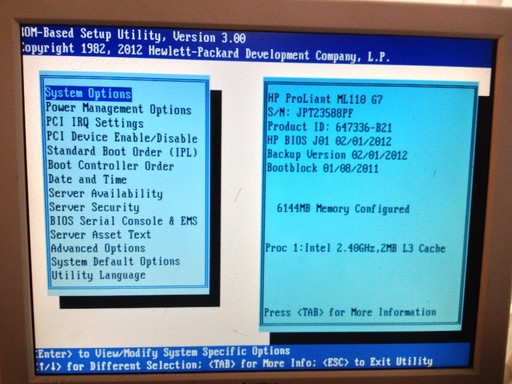
無事6GBのメモリーも追加でつけた1TBのHDDのもBDドライブも認識しました。 まずは一安心。
続いてWindows7のインストール、
購入したWindows7(64bit)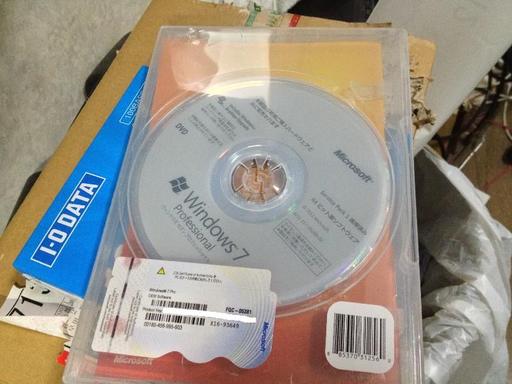
早速ドライブに入れてインストール開始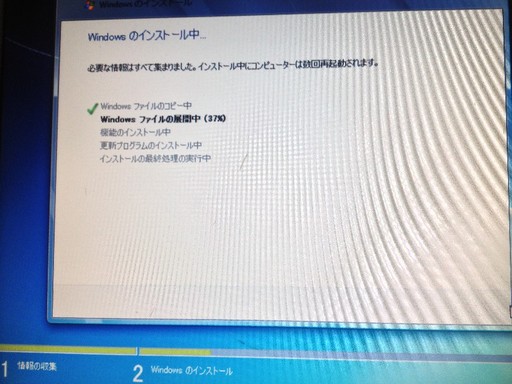
思ったより早く1時間以内でインストール終了
無事Windows7が起動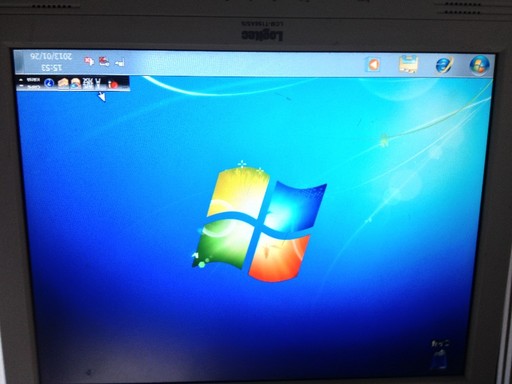
まだ作業は終わりではありません。 アプリケーションのインストールの前に取り付けた1TBのHDDののフォーマット、 慣れないWindos7なので管理ツールを表示させるまでに一苦労 やっとたどり着きフォーマットを開始、容量がでかいので時間がかかるのを覚悟して昼食を食べに台所へ
昼食を終え部屋に戻るとフォーマットを無事終え追加のHDDが使えるようになりました。 次にネットワークケーブルを出してきていよいよ家庭内LANに接続
この後セキュリティ確保のためアンチウイルスソフトをインストール
これから重要なアプリケーションから順番にインストール とここまでは順調に
この続きは次回に
DE JA1NUH
ラッキー!&ML110組み立て [PC(パソコン)]
今晩は ご訪問いつもありがとうございます。
今回はだいぶ前になりますが購入しておいたML。-110のサーバー機の組立に関連して
まずインターネットのニュースでPCの部品が値上がりしているとの記事を読んで早速AMAZONで先月買ったメモリーを調べてみるとな、なんと倍の値段に上がっていました。 これを知っていれば大量に購入しておいて今売りお捌けば一儲けできたのになんてつまらない考えが頭に浮かびましたが後の祭り、自分用を安くで換えたのを素直に喜ぶことにしました。
さて本題の組立ですが 箱を開けてPC本体を取り出しダイニングテーブルに 予想していたより奥行きがあります。外から見ると普通のデスクトップPCと変わりません。
予想していたより奥行きがあります。外から見ると普通のデスクトップPCと変わりません。
 早速追加のメモリー2GBX2をを挿すことにマニュアルとにらめっこしながら間違いないように最初メモリーモジュールがついていたスロットからモジュールを外し新しいメモリーモジュールをさして順番に追加のもう1枚そして最後にはじめからついていたメモリーモジュールを挿しました。 これで6GBになるはず。
早速追加のメモリー2GBX2をを挿すことにマニュアルとにらめっこしながら間違いないように最初メモリーモジュールがついていたスロットからモジュールを外し新しいメモリーモジュールをさして順番に追加のもう1枚そして最後にはじめからついていたメモリーモジュールを挿しました。 これで6GBになるはず。
次にHDDを取り付け 購入時は250GBのHDD1つなのでこれも以前買っておいた1TBのHDDを2こめのHDDベイに さすがサーバー用機、HDDの取り付け取り外しが簡単で配線もすでにしてあるのでユニットにHDDを入れて差しこむだけ(これで1.25TBになるはず、さらに1.5TBのHDDもどこかにあるはずなので後日追加することに) フロントパネルを外してベイをむき出しにした所
フロントパネルを外してベイをむき出しにした所 取り付けた1TBのHDD今はなきHGT製
取り付けた1TBのHDD今はなきHGT製
最後にこれも以前買っておいたBDドライブを付けて今回はここまで(グラボは今のPentiumDマシンから抜いて指すので後日)
一応ハード取り付け終了、このあとOSCARのインストールとなるが明日は仕事のため本日はここまで
火入れが楽しみです。
DE JA1NUH
メモリー発注 [PC(パソコン)]
こんばんは 御訪問有難うございます。
今回は新しいパソコンのメモリーの発注と到着の話です。
パソコン本体、OSのに続いてメモリーも発注しました。 本体には2GBしか搭載されておらず現在のマシンの3GBより少ないのでせっかく64bitOSのなので6GBにすることに追加4GB(2GBX2)で本体の仕様上ECCメモリー必須なので約¥5Kの出費です。
本体+OSの+メモリーで約3万円になってしまいました。 これにそのうち乾燥する予定のCPUを入れると4万円くらいになってしまいそうです。 BTOで注文するとCore i5くらいのCPUは積んでしまいそうなので7~9万円くらいにはなってしまいそうなので安いといえば安いですがその分性能も少し劣ります。 果たして現在のマシン比どのくらい性能が上がるか楽しみではあります。
メモリーは28日には配達されそうなので年末年始の休みの作業には間に合いそうです。
ちなみに今回買ったメモリーはこれです。

雑用があまりなければ即組立なのですが年末のお仕事結構有りそうです。 この分だと正月早々からパソコンにどっぷり使ってしまいそうです。
とりあえずパソコン本体とOS到着 [PC(パソコン)]
こんにちは 御訪問有難う御座います。
今回は先日報告したHPの ProlinearML110G7とWindos7の購入後を報告
発注して2日ほどでML110G7が我が家に到着、 準備していなかったので置き場所に困ったので寝室に一時的に退避
 想像してたものより箱がでかい 本体以外にもキーボードやマウスも入っているようである。
想像してたものより箱がでかい 本体以外にもキーボードやマウスも入っているようである。
それから2日ほどしてAMAZONに注文していたWindows7 Proが到着、DSP版なので必要のない100/10M Ethernetボード(PCI)もくっついている。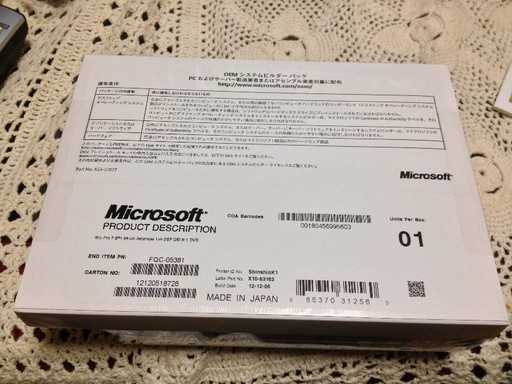
でもいろいろ雑用が多く、なかなか新しいパソコンには手がつけられない。 またメモリーも2GBでは少ないので空いているスロットに2枚差して6GBを目指すことに。 組み上げて据付前にメモリーは蓋を開けて取り付ける予定なので早めに発注の必要ありです。 多分実際のいろいろな作業はお正月休みにやることになりそうです。
DE JA1NUH
年賀状印刷ーインクがない! [PC(パソコン)]
こんにちは いつもご訪問ありがとうございます。
さて今回の話題は「年賀状」
いつも最後になってバタバタする年賀状作成(小生だけでしょうが)、今年も例に漏れずぎりぎりになって作成!
デザインを決めいざ印刷というところになってカラーインクのインクがちょうど無い! この前買って入れtばかりであまり印刷していないのに、テストページを印刷すると 見事にマジェンタの色のインクがない。 みんな青っぽい色になってしまっている。 赤みがない!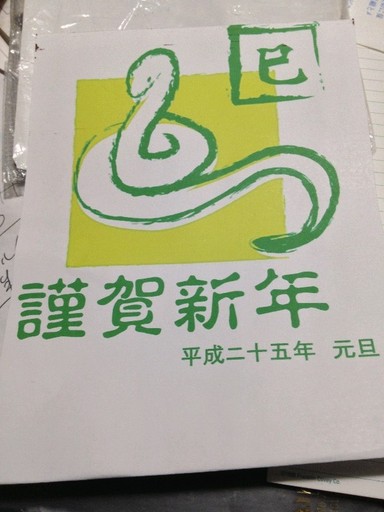
全くプリンター屋の陰謀だとブツブツ言いながらチャリで近所の家電量販店(でんきち)に行って我が家のHPのプリンタのインクを買い出しに!
寒くて手袋をしなかった手はチャリで走った時の風でとても冷たくなってしまった。 お店についてすぐに暖房器具の前に行って手を温めてからインクを探しに B110a用は 確か178番である。 メジャーなEPSONやCANONのコーナーは賑やかにインクが並び互換インクも揃っています。
一方日本でマイナーなHPののインクはブラザーのインクより隅っこにひっそりと置いてある。 おまけになんとマジェンタの インクが品切れ、
入荷がいつにならないので待てない! ということで急ぎうちに帰り車に乗り換えパソコン専門店のPCデポに行こうと計画、手が冷たいのを我慢しながら家に一旦戻りました。 車のエンジンをかけいざ出陣! 途中でもっと近くにコジマ電器があるのを思い出しそちらに先によることに計画変更。
コジマに行くとしばらくぶりの性か売り場のレイアウトが変わっていて戸惑うことしばし、 やっとインクカートリッジ売り場にたどり着きまたまた隅っこん見置かれているHPのプリンター用のインクコーナーへ 相変わらず互換インクはない、純正の高いインクカートリッジはある、年賀状印刷でマジェンタ意外も無くなりそうなのでセットで購入やく¥4,000の出費 ふざけた値段である。 新品の某有名メーカーの型落ち品と思われる新品の複合機が¥6,500円で得られているのを見るとインク代というのがいかに暴利を貪っているかがわかる。 それでも一旦購入すると高いインクを使うはめに これならば¥6.500円の複合機を買って互換インクを使ったほうが安そうである。 年明けまで考えてみよう。 今のプリンタはハードオフ行きかな?
ちゃんと赤が出ている。 早速大量印刷開始! やれやれやっと年賀状印刷が開始できました。
DE JA1NUH
PCアップグレード計画2 [PC(パソコン)]
今晩は ご訪問ありがとうございます。
今回は 昨日お披露目したPCアップグレード計画のその後の進展状況をご報告
まず報告は 「HPのProLiant ML-110を発注しました。」ということです。
最近御用達のNTT-Xにてアウトレット品(箱破損品)を約10K円で購入できました。 在庫僅少とのことなのでそのうち消えてしまいそうです。
外観は
仕様は
1. CPU: Celeron G530
2. メモリー: 2GB(空きスロット残り3)
3. 5インチベイ:2 うち1つはSATA DVDのーROM付き
4. 電源:475W
5. Etherbnet:2 (Gigabit)
6. チップセット:C200
というものです。
届いたらやることとしては
1. 空きの5インチベイに今持っていて使ってないBDドライブを取り付ける
2. メモリーを増設しとりあえず4GBに(2GBモジュール1枚を追加)
3. 手持ちのハードディスク(1.5GB、7200rpm)を増設
4. 現行のPCのPCのビデオカードを外して新しいPCに取り付ける(BDの映像を見たり、ハイビジョンのソフトを見るにはHDMIに対応したビデオカードが必要なため苦肉の策です。 ML-110はモニターのVIDEO端子としてはVGAしかありません。 サーバー用ですから仕方ありませんが)
5. とりあえずWindowsXPをインストール(リテール版のWindowsXpでまだ使っていないのが1枚あるはずです。)
当面新しいPCはホコリをかぶっているXGAのLCDモニターをつないで様子を見るしか無いです。 色々ソフトの引越しが終わったら新しいPCと古いPCを入れ替え古い方をXGAののモニターにつないでしばらく動かします。)
これでハードウエアのテストを行い次はいよいよOSはのアップグレード(インストール?)です。
これがまた悩ましいのです。 Windows7が良いかなと思っているのですがWindows8は出たばかりでバグだらけのような気もしますがMicrosoftが期間限定でしょうが意図的に安く出してます。 Winows8はLook&Feelがかなり変わっていてVistaが出たばかりの時のような感じでとても不安です。 またWindos7は出てからかなり経つのでドライバーやアプリソフトの対応も進んでいるのでかなり安定して使えそうな気がしてます。 高いのを覚悟でWindows7にするというのが今のところ考えているところです。(多分Windos8は飛ばして次はWindows9かな?)
以上が終わると次にいよいよアプリケーションの再インストールが始まります。
1. WebブラウザーはOSはに入っているIEを使うか今メインで使っているChromeかを入れればよいので特に問題はないでしょう
2. メールソフトは今使っているThunderbirdを新たにインストールしてメールのデータは今のPCのデータをMozBackで バックアップしてUSBメモリーにコピーして新しいPVに持っていけばお引越しはすぐに済みそうです。
3. 大変なのは個別のアプリとデータです。
TurboHamlogはWindows7でも走りそうなのでデータのバックアップで対処できそう。
これ以外にスキャナー関連のソフトウエア、プリンタのドライバー(HPなので大丈夫でしょう)、とメジャーなものはダウンロードして大丈夫と思われますが結構フリーウエアなどは試してみるしか無いものもありそうです。
特にBlog書き込みに普段お世話になっているResizeJPGなどはこれがないと写真のアップロードが生データとなる恐れがあり大変です。 またアマチュア無線用のソフトも各種ありそれらを試すのも結構掛かりそうです。
おおまかな必要最小限のアプリソフトのお引越しが終わるのに1ヶ月くらいを見込んでいます。 その間はこの現行のPCとの併用も考えなければなりません。 細かいソフトウエアの入れなおしや検証などを考えると落ち着くまでに6ヶ月くらいは掛かりそうです。
この際なので使っていないソフトは捨てていくほうがすっきりしますね。
気長に続けていき様子はまた報告します。
DE JA1NUH
家庭内IT担当も楽じゃない2 [PC(パソコン)]
先日の妻のPCのメール接続に続きPCの話題です。
先日の話題の中で代替機として準備したNetBookがうまく動作しない件を書きましたがそのままではただのゴミになってしまうので修理することに、 まずは電源を入れて使っていると突然ブルースクリーンになってしまうことを直さないと 使い物になりません。 もう1つの現象は 電源を入れても立ち上がらないことです。 これはBIOSの画面も出てきません。 よく見るとHDD(ハードディスクのインジケータが1瞬ついて消えます。)
これはハードディスクが怪しいと思いながらケース(筐体)を開けることに MSIのU100は最近のパソコンにしてはネジがいっぱい付いてます。 
開けてみるとメインのマザーボードの上に所狭しと部品が載ってます。 向かって左側に2.5”のハードディスクが載ってます。
ハードディスクを外そうとしても動か無いのでよく見ると無線LANのモジュールと思える部品の下にネジが隠れてます。
しょうがないので無線LANのモジュールを外してその下のネジを外して無事ハードディスクが外れました。 外すときに気がついたのはコネクタとハードディスクの差し込みがすごく緩いこと、これでは接触不良になる危険性もあるなと思いながらコネクタのところを見るとバックアップ用のボタン電池がHDD(接続コネクタの上に載ってます。 これではケース(筺体)をつけるとボタン電池の厚みでハードディスクのコネクタに力が掛かりそう。 コネクタが歪んで接点の一部が接触不良を起こしているのでは?
と予想して再度ハードディスクや無線LANのモジュールを取り付けてからケース取り付け前にボタン電池の一をずらしてコネクタにかからないようにして固定、筐体の取り付け前にPCの起動を試す。
無事WindowsXPが起動!  怪しいボタン電池の取り付け位置、ハードディスクのコネクタの上につけてあります。 ケースをつけると狭いので押されてコネクタに力が加わりそう。
怪しいボタン電池の取り付け位置、ハードディスクのコネクタの上につけてあります。 ケースをつけると狭いので押されてコネクタに力が加わりそう。
再度電源を落として筐体の取り付けを行う。再度OSの起動実験、無事起動。 その後何度か起動実験を行い 毎回ちゃんと起動することを確認しまして無事修理完了
と今回は割とスムーズに原因がわかって直せたがボタン電池の取り付けに気が付かなければなかなか解決できなかったと思います。(普通はこういうところはあまり注意して見ません) それにしてもこれはメーカーの組立ミスですね。 それでも最初のうちは無事動いていたので時間とともに圧力でコネクタが少し歪んだものと思います。
なおったNetBookを持って妻のところへ行って見せたら「なんか文章を作るのに画面が狭そう 」とのたまって現用のLe'sNoteW2からのお引越しはなくなりました。 確かにLe'sNoteW2は1024X768の画面解像度、U100は横こそ1024ありますが縦方向は600PIXELしかなく狭いですよね。
修理は完了しましたがこのNetBookの使い道は当分無さそうです。 ヤフオクで売っぱらっちまおうかな?
DE JA1NUH
家庭内IT担当も楽じゃない [PC(パソコン)]
いつもご訪問ありがとうございます。
この記事は愚痴付きのネットワークトラブル奮戦記です。
私は 我が家のIT担当を自負していて家族のいろいろなパソコン絡みの相談苦情対応を一手に引き受けています。
普段(何も問題がない時という意味です)は自分のPCの面倒を視ているだけでほかは何もしないのですが 一旦トラブルが発生するとさも私が悪いように言われてしまいます。
本日は妻のPCのメールが送れないとのことで呼びつけられました。 現地(ダイニングのテーブル)に行って妻のPCを見ると確かにメールの送信をするとエラーで送れない。 メールのホストコンピュータからの返事ではなくPCのメーラー(メールソフト)が送れないと言っているようである。 次にWiFiの接続状態をチェックすると「接続が限定的もしくは....」の表示、これはつながってないということではないか。 ということで他の機器iPadを見ると元気に我が家のAPにつながっている。これはネットワークの問題ではなくこのPCがおかしいということ
これは設定の問題かと思いましたが妻はPC素人でネットワーク設定をするとも思えない。 う~ん、これは何が原因でしょう?
妻曰く「猫がキーボードの上を歩いてThunderbird(私のPCや妻のPCで使っているメーラー)が6になってからおかしいと」
ThunderbirdをアップデートしたらWiFiが繋がらなくなるなどとは聞いたこともない。
いつものようにWirelessLANの設定を開けていってみると案の定IPアドレスが192.168.1.Xではなく168で始まるアドレスが表示されている。 これはネットワークに繋がらない時に勝手にクライアントPCが付けてしまうIPアドレス。
Propertyを開いて色々設定を確認してもおかしな所はないが念のためWEPキーを書き換えてみる。(この時には妻のNotePCを自分のデスクトップのところに持ってきて色々いじってます。) WEPキーはDesktopPCからアクセスポイントの制御用IPアドレスを開いて中にあるWEPキーを見ながら入力
けっこうWindowsはこの手の設定を変更した時リブートしないと有効にならないこともあるので設定を変えるたびにリブートを行う。
でもうまくいかず状況は変わらず 「接続が限定的もしくは....」の表示
ふと先週旅行用に取り出してきた富士通のFMV-LOOXPでも同様のトラブルがあったことを思い出し設定をデッドコピーすれば直るのではないかと期待してFMV-LOOXPをまた出してきてその設定を見ながら妻のPCの設定をする。 一番疑ったのはMicrosoftのTCP-IPのVerwsion6サポートプロトコル、これを最初はチェックマークを外すだけで試したのですがダメ
ということでいよいよMicrosft TCP-IP Version6を削除してリブート、これでもダメ
もうダメかとなと思いつつ妻のところへ行って状態を説明「重症」ですと言ったら「このパソコン遅いから他のPC無いの?」とのたまう。
メールとWebBrawsingとワープロしかやらないのにそんな高速のPCの要らないでしょと思いましたが争議を避けるためグッと堪えて以前買ったNetBookを取り出してきて様子を見ることに そちらはBootしてWindowsも立ち上がるのですが途中でブルースクリーンに、これはLet'sNote(妻のPC)より重症、こんなものを与えた日には毎日苦情が出そうである。
ということでLet'sNotenoWiFi復活を試みることに
う~ん後やることはWiFiを無効にして再度有効にしてみる、症状変わらず。
次にやったのがAP側から接続のON-OFFを制御してみる、症状かわらず。
最後の手段はパソコンショップに行ってヘルプを頼むことですがそれだとお金も掛かりそうなのでほんとに最後の手段。
非常手段としてイーモバイルの新しいPocketWiFiをつなごうと思ったら今度はPocketWiFiはWEPではなくWPAでセキュリティが厳しいので設定をやり直す必要ありなので後回しにしてダメ元で 我が家のAPに(WiFiアクセスポイント)のSSIDをPCのWirelessLANの設定ファイルから削除し 自動認識させ直すことに
SSIDは無事一度リストから消えました。 そのあとWiFiの状態を見ると我が家のAPが見える、それで接続ボタンを押すとWEPキーを聞いてきた。 あまり期待はしてませんでしたがDeskTopPCでAPのWEPキーを見ながら再度入力(LCDのみモニターの解像度が良いのは嬉しいのだが文字が小さい、目を凝らしながらLet'sNoteのキーボードを叩く)
WEPキーを入力終了しOKしてWiFiの状態を見ると先ほどまでの様子が嘘のように数秒で「接続」 の表示に 先ほどプロパティから行ったWEPキーの入力は何だったのだろうと思いながらもインターネット接続の状態をWebアクセスで確認しメールを自分のメアド向けに送って異常がないことを確認、確認が終わったのでLet'sNoteを妻に返却
Let'sNoteが直ってメールが出来るようになったのは喜んでいたが「別のPCのはないの?」との問、NetBookの状況を簡単に説明したらこのままLet'sNoteを使うとのことに落ち着き一件落着
それにしてもこれまでの苦労はなぜなのでしょう????? かれこれ2時間も格闘したのは「まったく」とは思うもののまた同様のトラブルがあった時の解決のためのノウハウが身についたと自分を納得させ一件落着としました。
それにしても家庭内IT担当は辛いですね。
DE JA1NUH
PC快適化計画2(現状のPCの延命策) [PC(パソコン)]
今度はパソコンの話題です。
知らず知らずのうちにいろいろなソフトやOSのの拡張などが増えて遅くなってきた小生のメインPCであるPentiumD,2.8GHzのパソコン。 前回はUSBが遅いのをBIOSの設定で何とかUSB2.0機能を復活させてディスクやUSBのアクセスを早くできましたが今回はいよいよ本丸のOS関係に着手することに
参考にしたのは
http://www.micnet.ne.jp/k-sawada/contents/win/winxp.html
元のタイトルは「激安ショップ > 特集!
激安パソコン購入ガイド」
となっているのですがその中にこのページがあってPCを快適に動かすための色々なヒントが入っています。
もともと会社のPCに詳しい方からレジストリをいじって不要なサービスを切ると早くなるということは教えてもらってたのですがむやみにサービスを切ってしうと肝心の必要な機能まで停めてしまうおそれがあるのでインターネットで調べて最初にヒットしたのがこのページでした。
このページにあるヒントを色々試して見ると 確かに画面をクラシック表示にすると今までデスクトップに飾っていたスタートレックのエンタープライズの画像は 消えて無味乾燥なブルーの画面に替わってしまいますがプログラムはサクサクと動く感じがします。
メモリー使用量はChromeのTabをたくさん開いているとそれなりに2.4GBくらい食ってしまいますがこれぐらいだとスワップも起こらず快適です。 またOSのSystemがメモリー上にあるのでサクサクといろいろな機能が動きます。
最近WindowsXPパソコンが遅いなと感じたらお試しをおすすめです。 ただしこれらの作業は自己責任でやってくださいね。
何かの操作ミスでパソコンが不安定になっても小生は責任を負えませんのでご了承ください。
でもちゃんとやると古いPentiumDパソコンでもかなり早く動くようになります。
DE JA1NUH
アマチュア無線大好き親父のBlogです。 コールサインはタイトルと同じ JA1NUH/JH6GYFです。 CWが苦手ななんちゃって1アマです。 家族は妻と息子2人と猫2匹です。
趣味は無線以外にバイクツーリング、スキューバダイビング、食べ歩き、写真(デジカメ)、変わった料理作り、WindowsパソコンやiPadいじりです。
Blogの記事を週末書いている週末Blogerです。 平日は仕事で帰りが遅いのでなかなか記事がかけませんのでご容赦ください。(たまにゲリラ的に記事を書くこともあります。) Niceを頂いた方のBlogは訪問させていただき勉強させていただいてます。 またコメントも出来るだけ早くお返事するするように努めてますがたまに週末まで持ち越すこともあります。
2010年2月から始めましたこのBlogですがおかげさまで少しずつ読んで下さる方も増えてきましてそれを励みにせっせとつたない記事を書き続けております。 どうぞお付き合いのほどよろしくお願いいたします。